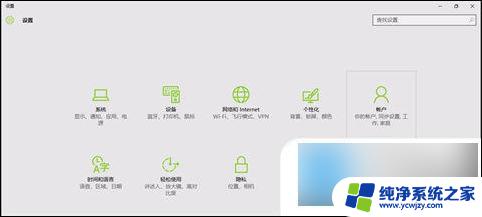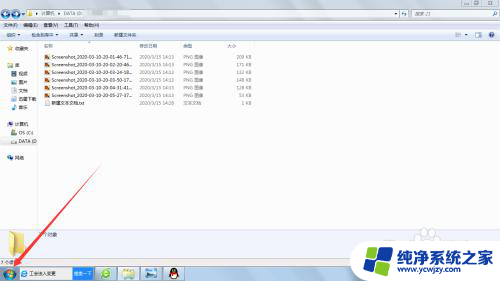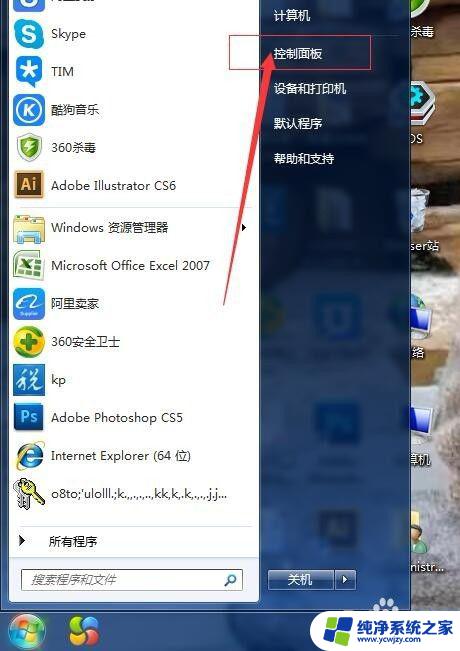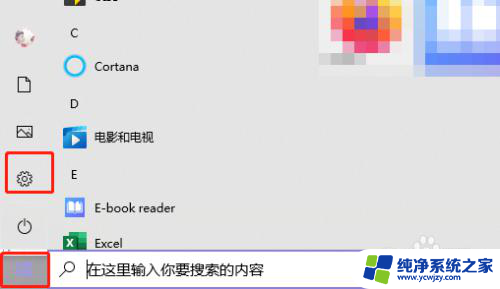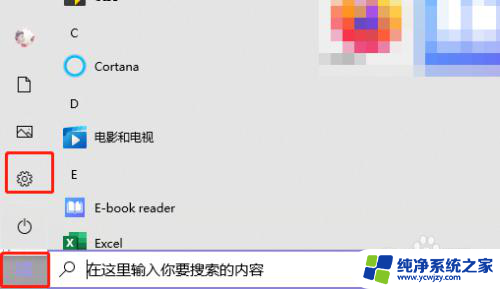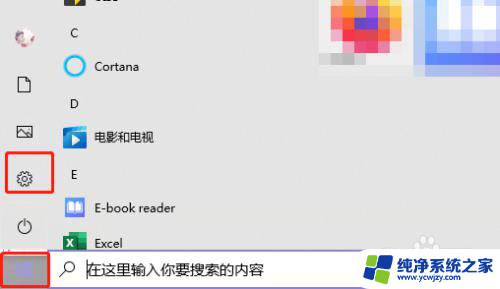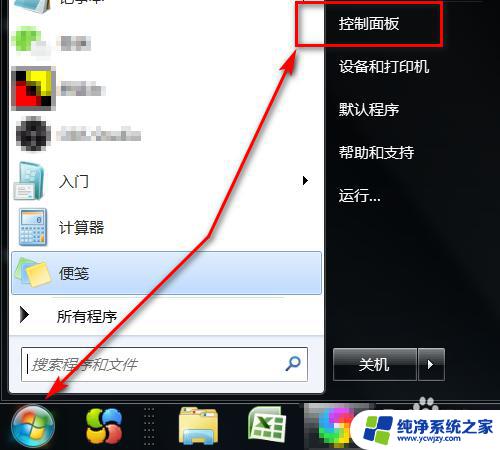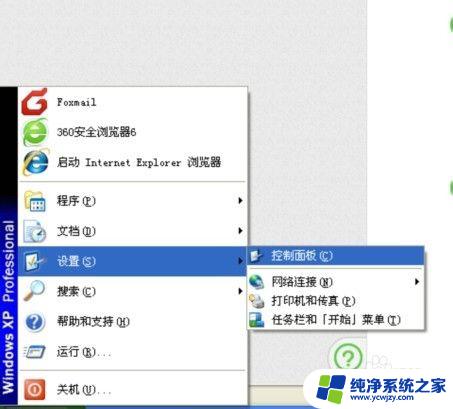如何设置台式电脑开机密码 如何在台式电脑上设置开机密码
更新时间:2023-12-10 16:47:19作者:xiaoliu
在如今信息时代的浪潮下,台式电脑已经成为我们工作、学习和娱乐的重要工具,随着信息安全问题的日益凸显,我们迫切需要保护个人电脑中的隐私和重要文件。设置台式电脑开机密码成为了一种常见的安全措施。通过设置开机密码,我们可以有效地防止未经授权的用户进入我们的电脑系统,并保护个人数据的安全。在台式电脑上如何设置开机密码呢?在本文中我们将会详细介绍台式电脑设置开机密码的方法和步骤,帮助您加强电脑的安全性。
方法如下:
1.打开电脑点击右下角的【开始】按钮。
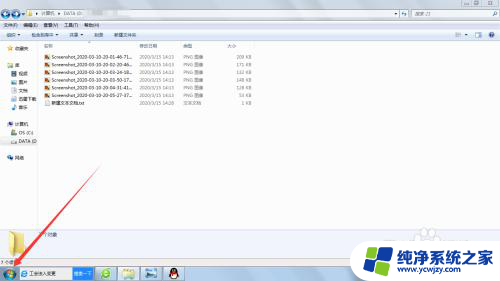
2.点击并打开按钮【控制面板】。
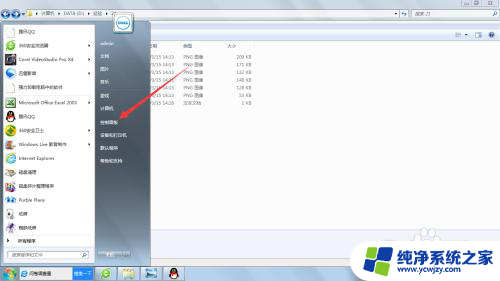
3.点击打开【系统与安全】按钮。
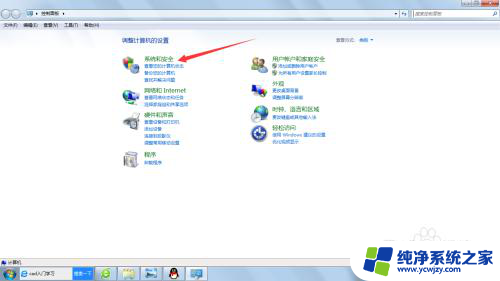
4.点击左侧的按钮【用户账户和家庭安全】。
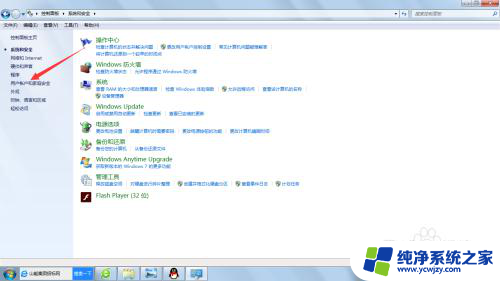
5.点击按钮【更改win密码】。
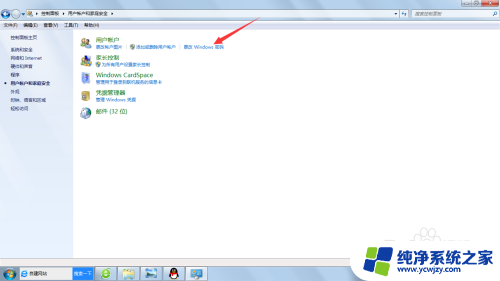
6.点击打开按钮【为您的账户创建密码】。
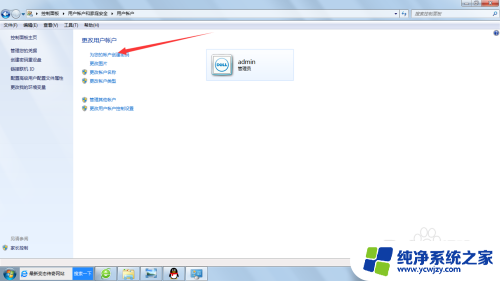
7.输入要设置的密码然后点击按钮【创建密码】即可完成。
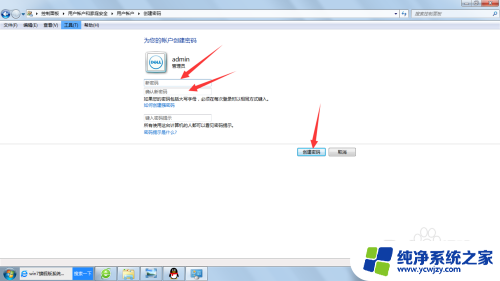
以上就是设置台式电脑开机密码的全部内容,如果有不清楚的用户,可以参考以上小编的步骤进行操作,希望能对大家有所帮助。